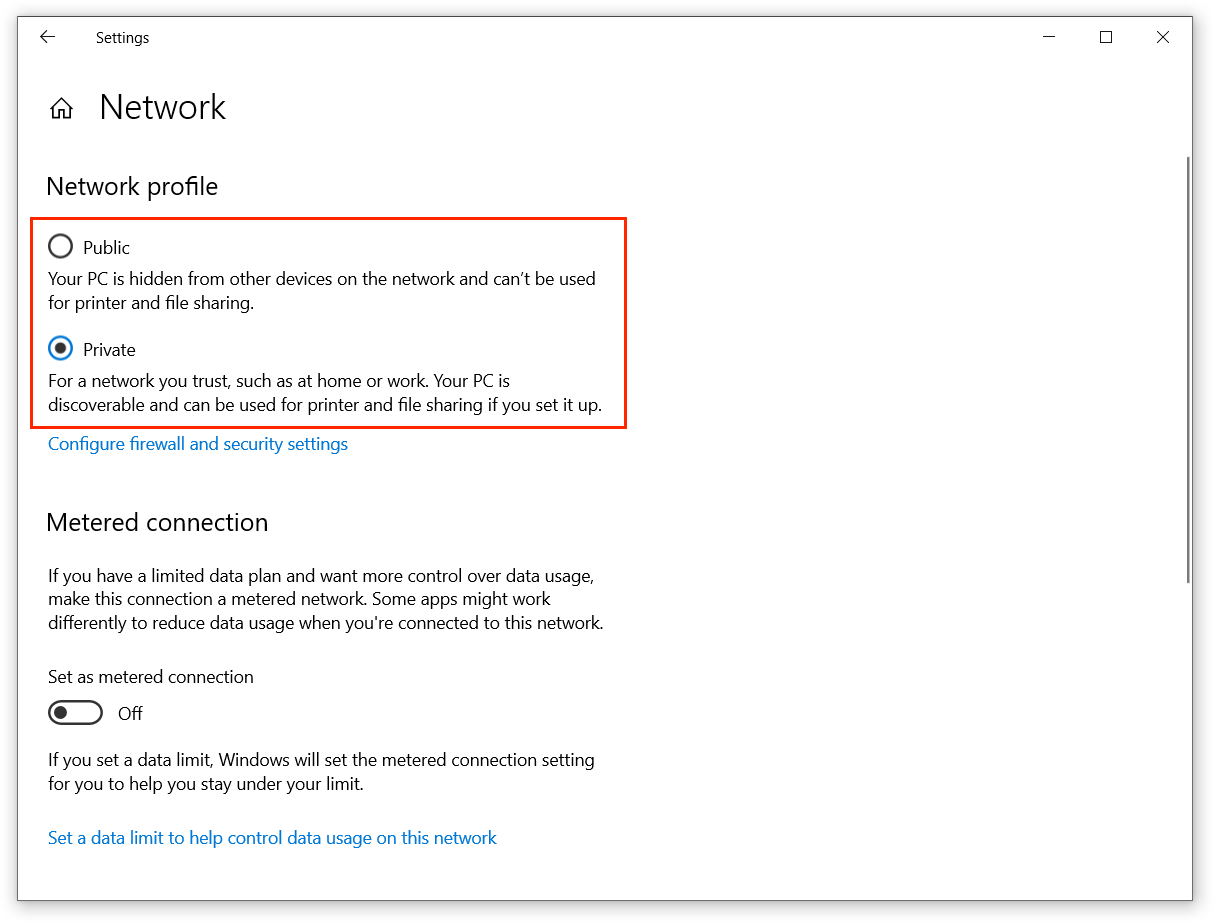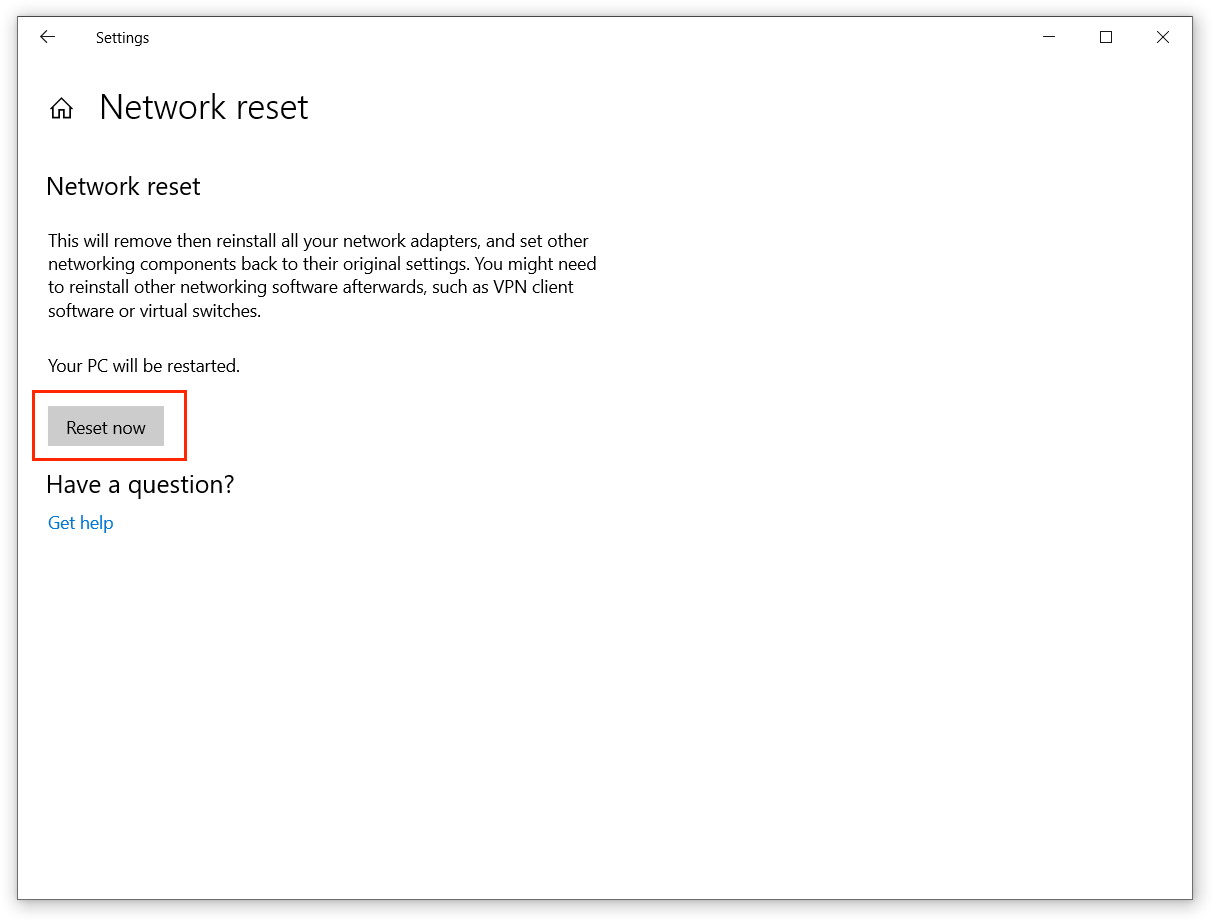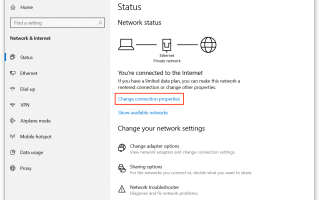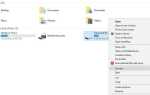Zastanawiasz się, jaka jest różnica między siecią publiczną a prywatną? Zastanów się nad zmianą typu sieci w systemie Windows 10 z publicznego na prywatny lub odwrotnie, ale nie wiesz, jak to zrobić? Koniec z wyszukiwaniem — ten artykuł zawiera wszystkie informacje na temat zmiany typu sieci w systemie Windows 10 i wyboru opcji.
Jak wybrać typ sieci w systemie Windows 10?
Prywatny czy publiczny? Oto jest pytanie. Niektóre osoby błędnie uważają, że prywatna sieć jest bezpieczniejsza, ponieważ jest… no cóż, prywatna. Okazuje się, że jest zupełnie odwrotnie. Po ustawieniu typu sieci na Prywatny system Windows rozumie, że nie masz kontroli nad tą siecią, a zatem ogranicza użycie niektórych ważnych funkcji poufnych. Na przykład system ustawia bardziej bezpieczne ustawienia wykrywania sieci, folderów współdzielonych, drukarek itp. Jeśli wybierzesz opcję Prywatne, wówczas system Windows zastosuje bardziej luźne ustawienia. Nie zrozum nas źle. Sieć prywatna jest nadal siecią bezpieczną. Po prostu wykorzystuje ustawienia, które są wygodniejsze do użytku domowego. I tak, możesz ograniczyć swoją sieć, aby była bardziej „bezpieczna” bez zmiany typu sieci w systemie Windows 10.
Praktyczna zasada: wybierz sieć publiczną za każdym razem, gdy będziesz poza siecią domową lub innym zaufanym środowiskiem.
Jak zmienić typ sieci w systemie Windows 10?
Za każdym razem, gdy podłączasz komputer do nieznanej sieci, pojawia się komunikat z pytaniem, czy chcesz, aby komputer był wykrywalny. Po naciśnięciu przycisku Tak system Windows 10 ustawi tę sieć jako prywatną. Jeśli naciśniesz NIE, otrzymasz sieć publiczną.
Ale co jeśli przegapisz tę wiadomość lub chcesz zmienić istniejący typ sieci w systemie Windows 10? Bardzo proste. Oto, co musisz zrobić:
- Połącz się z siecią, którą chcesz zmienić. naciśnij Win + I i idź do Sieć i Internet > Status.
- naciśnij Zmień link właściwości połączenia. Nastąpi przejście do nowego okna z opcją zmiany typu sieci w systemie Windows 10.
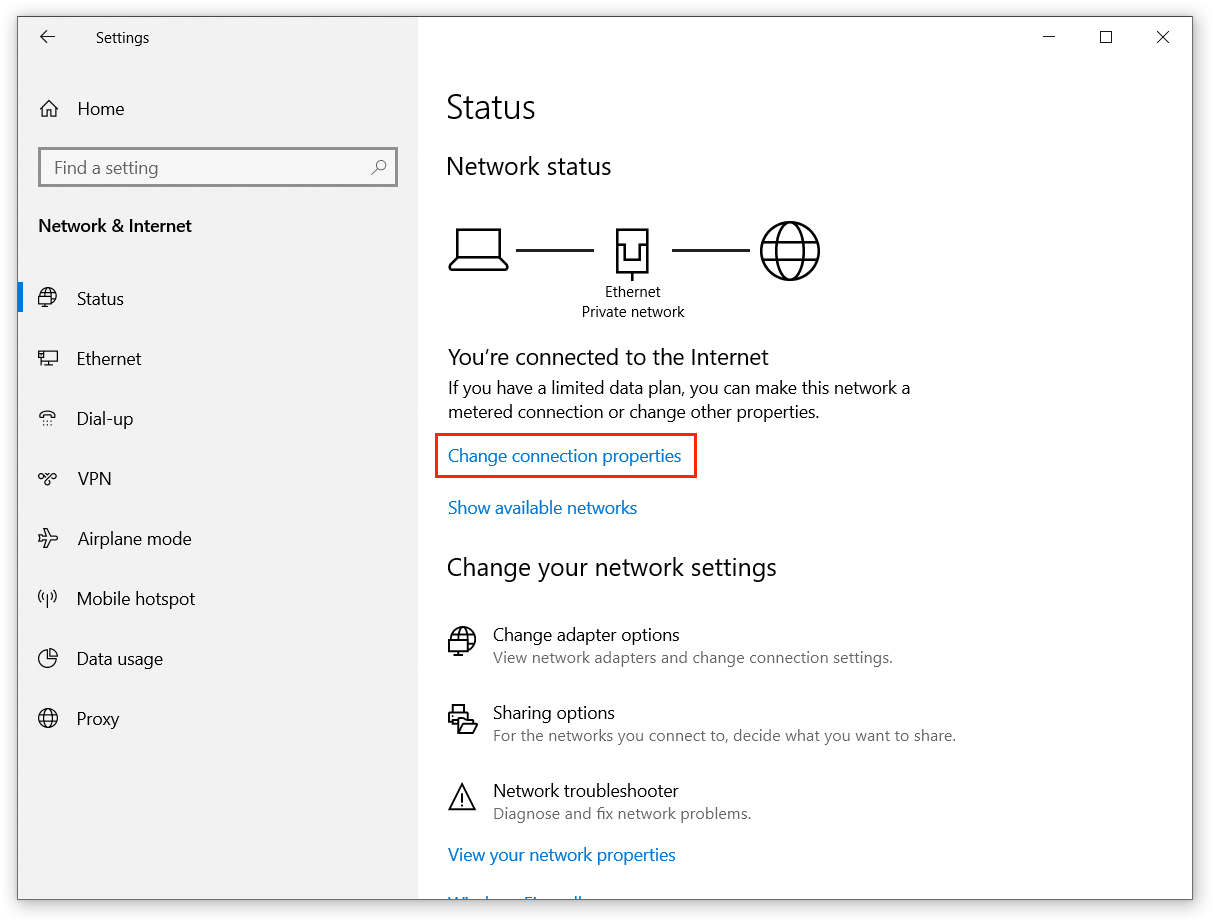
- Wybierz Sieć publiczna na Prywatna sieć.

- Otóż to. Nie trzeba ponownie uruchamiać sprzętu sieciowego ani nawet komputera.
Jest więcej. Innym sposobem zmiany typu sieci w systemie Windows 10 jest zresetowanie sieci. Ten wykonuje więcej kroków i wymaga ponownego uruchomienia, ale nadal wykonuje zadanie.
- naciśnij Win + I (otwórz Ustawienia przy użyciu dowolnej innej metody). Znajdź Sieć i Internet.
- Kliknij Status i przewiń w dół. To, czego szukasz, to link o nazwie Reset sieci. Kliknij na to.
- naciśnij Zresetuj teraz i poczekaj, aż komputer uruchomi się ponownie i zrestartuje. Jeśli automatyczne ponowne uruchomienie nie nastąpi, uruchom ponownie komputer ręcznie.

Następnie pojawi się monit z pytaniem, czy komputer ma być wykrywalny, czy nie. Wybierz tak lub nie, w zależności od typu sieci, którą chcesz uzyskać.